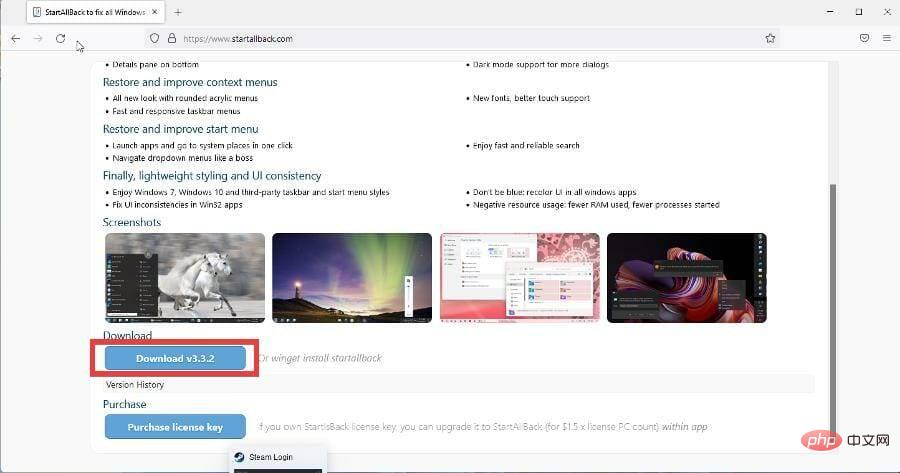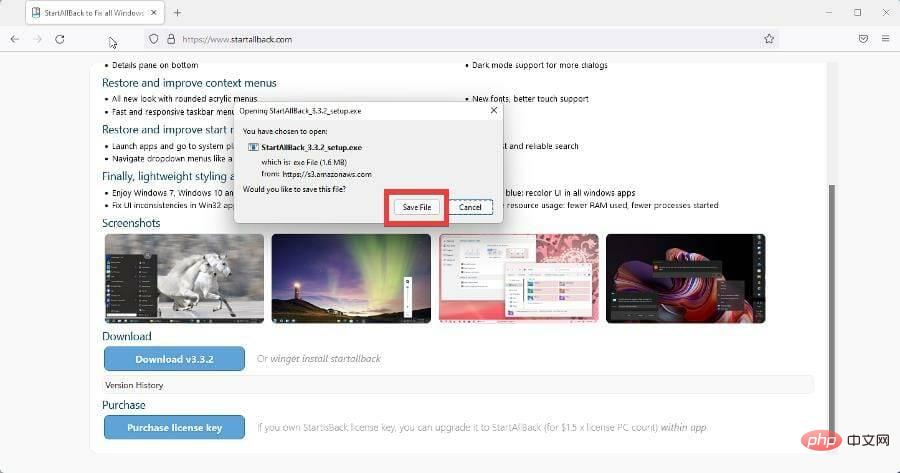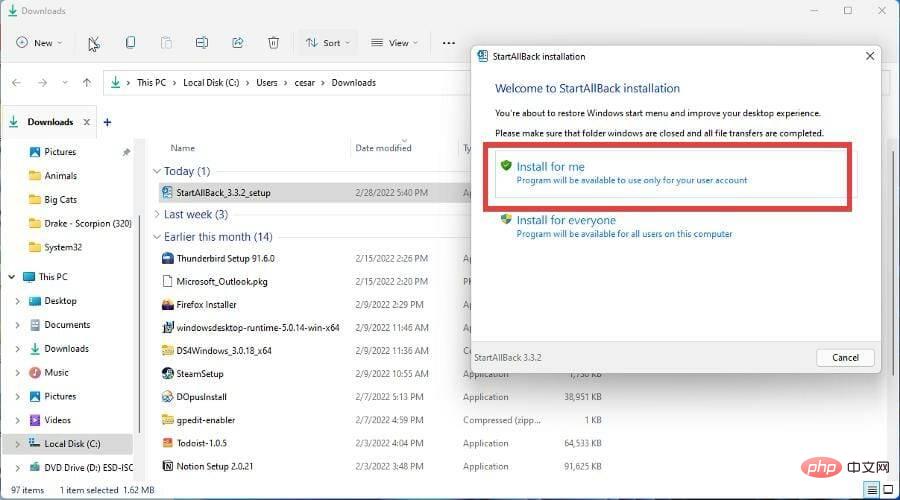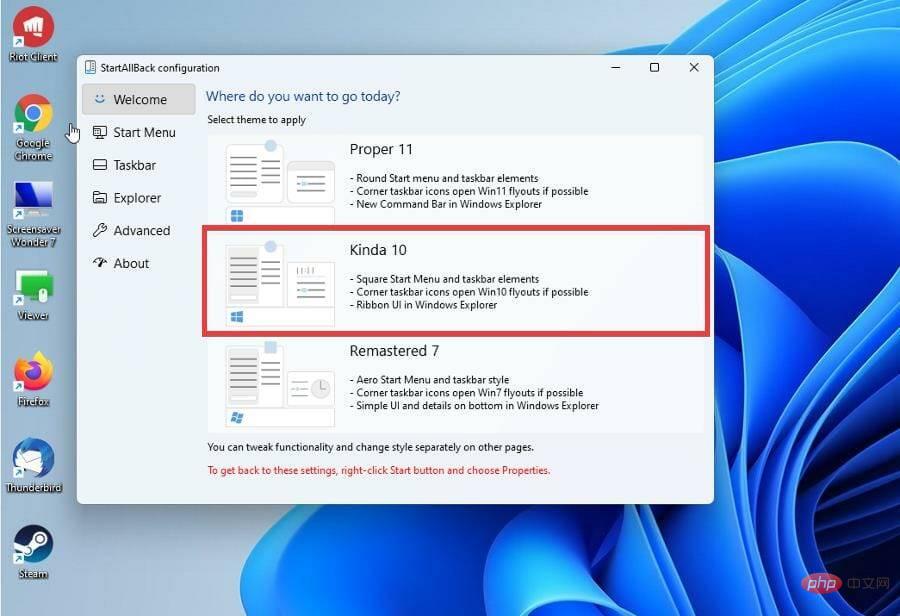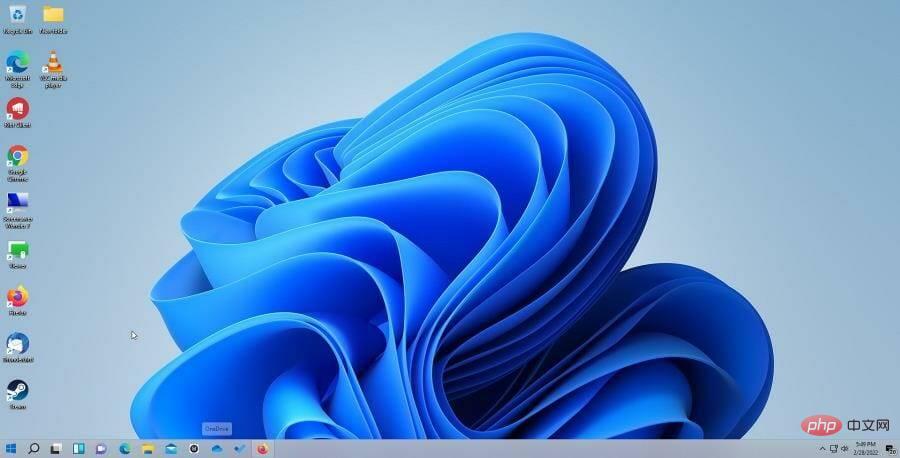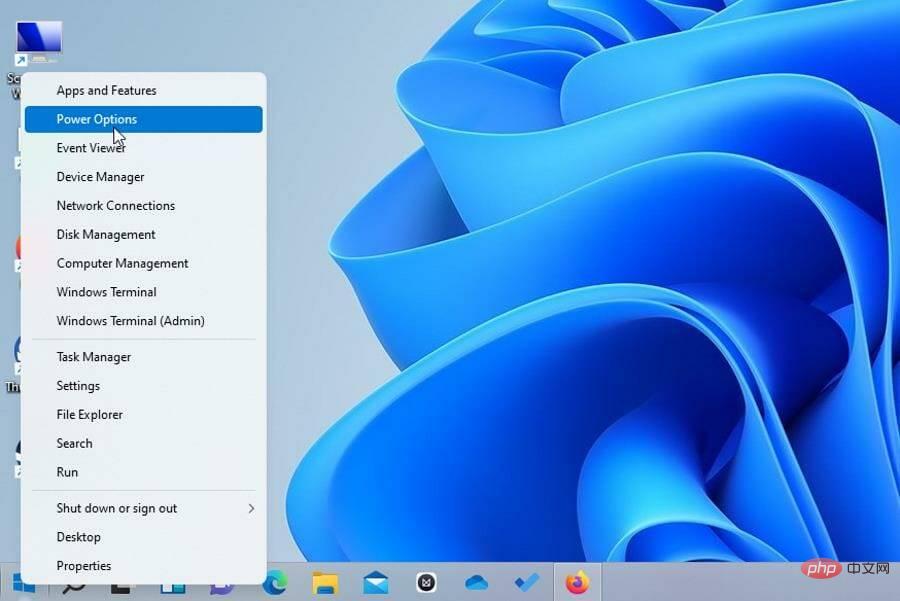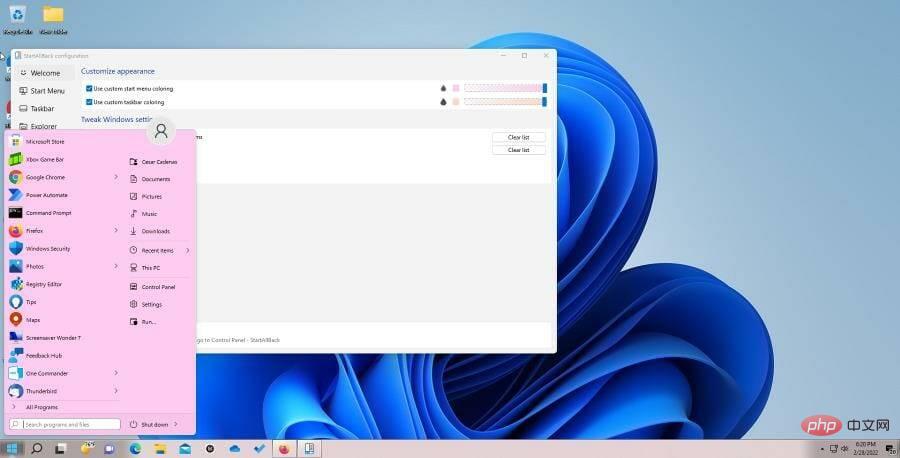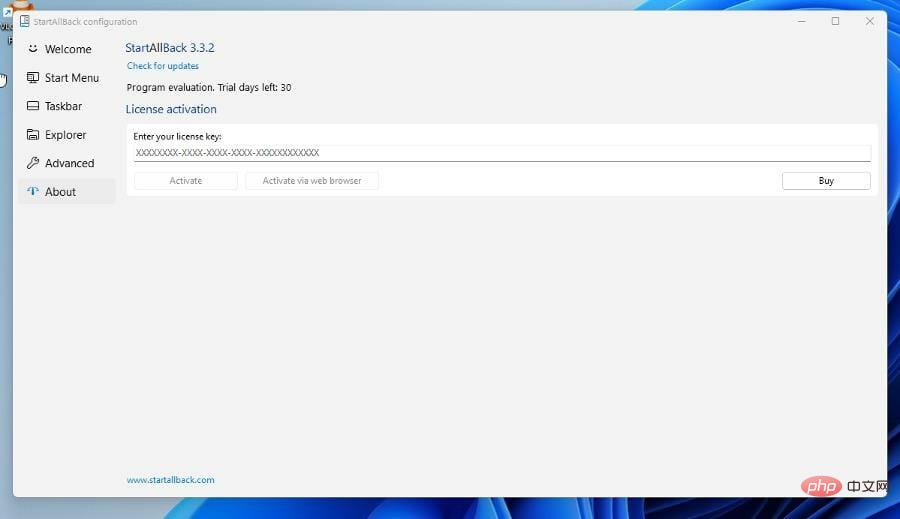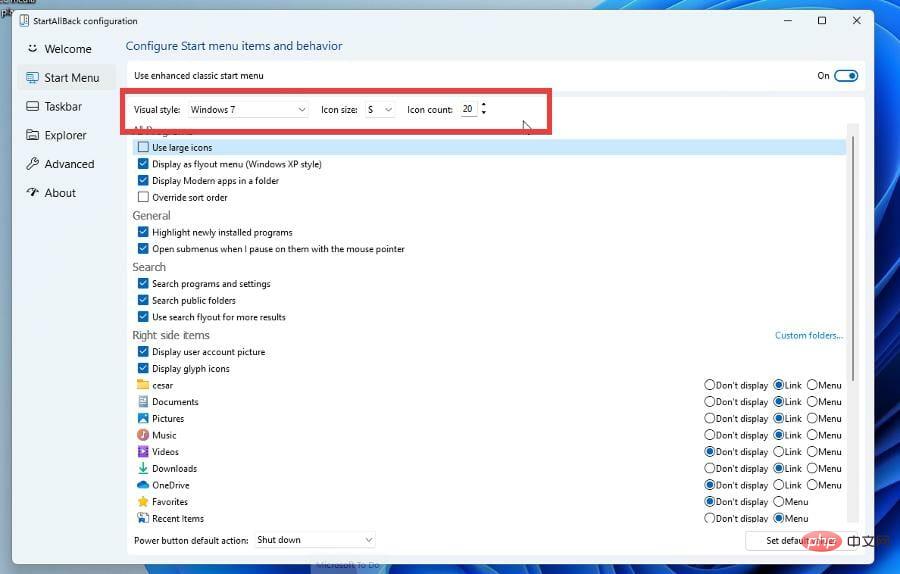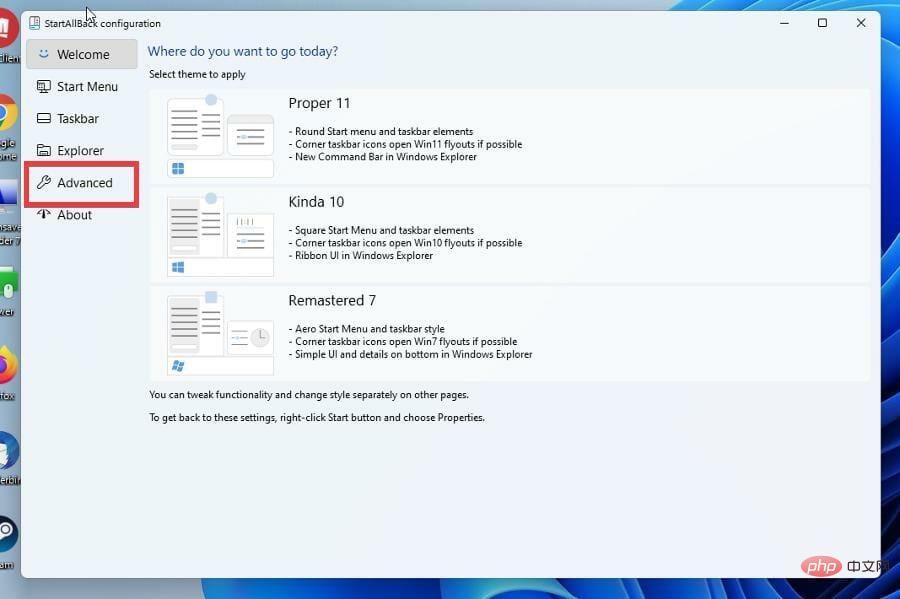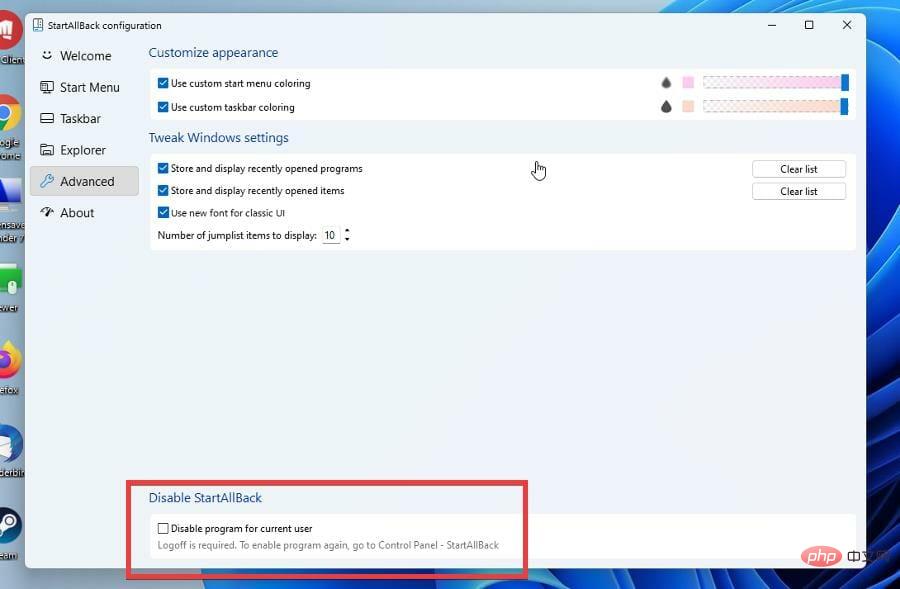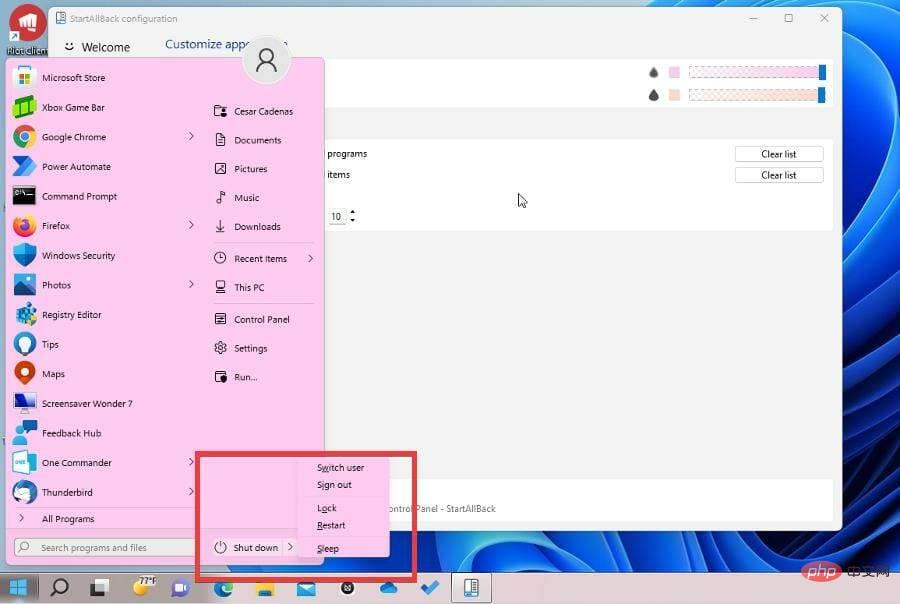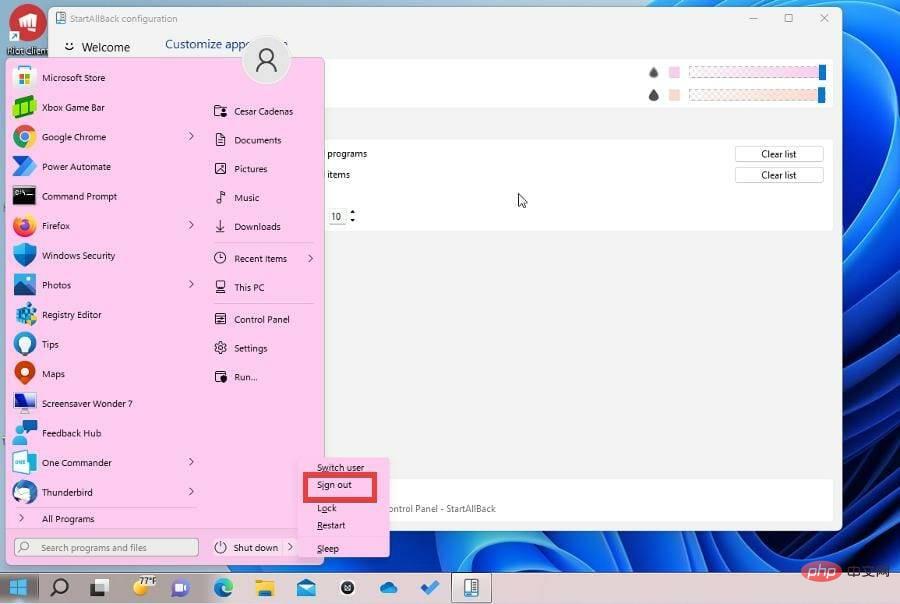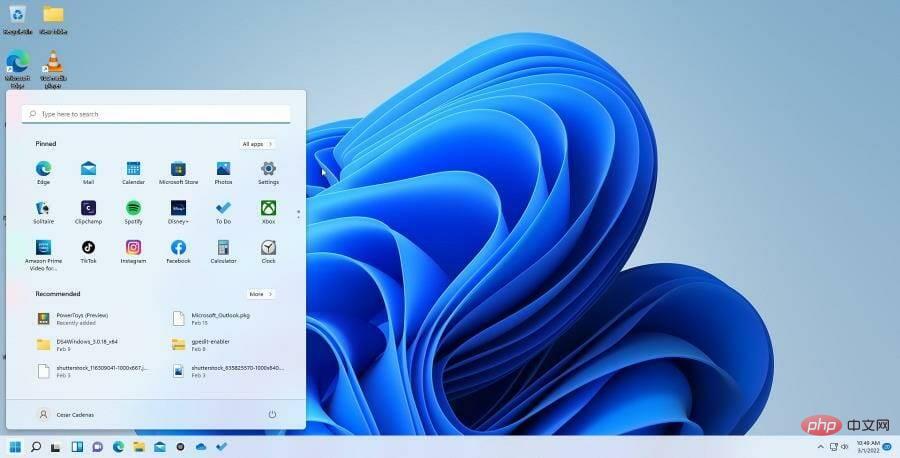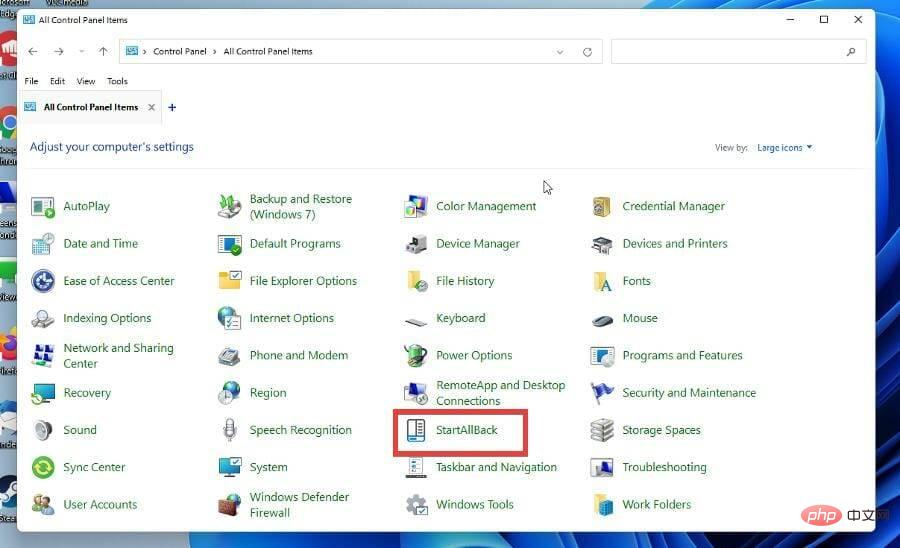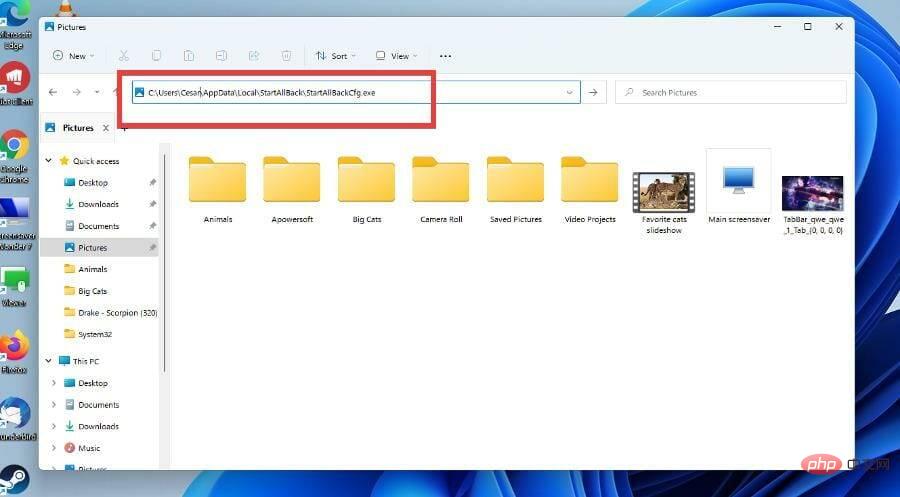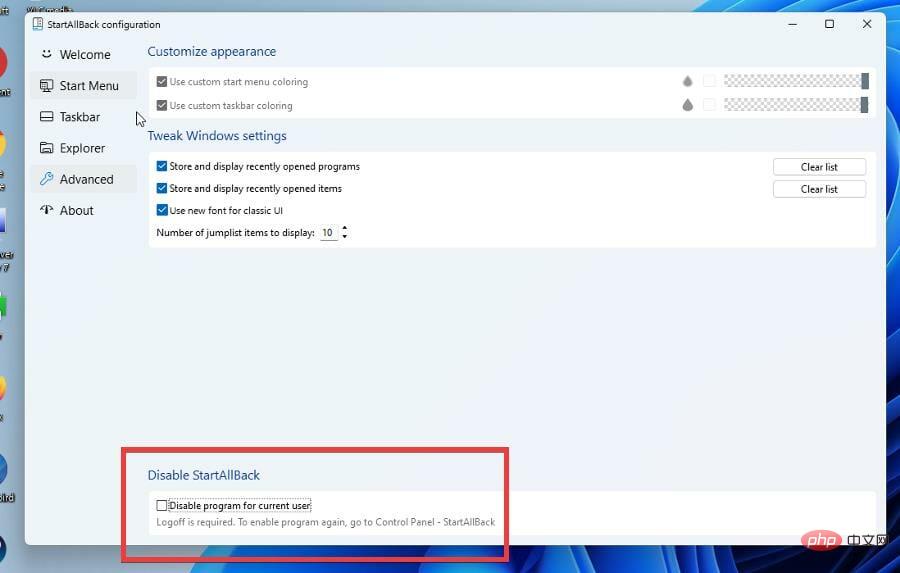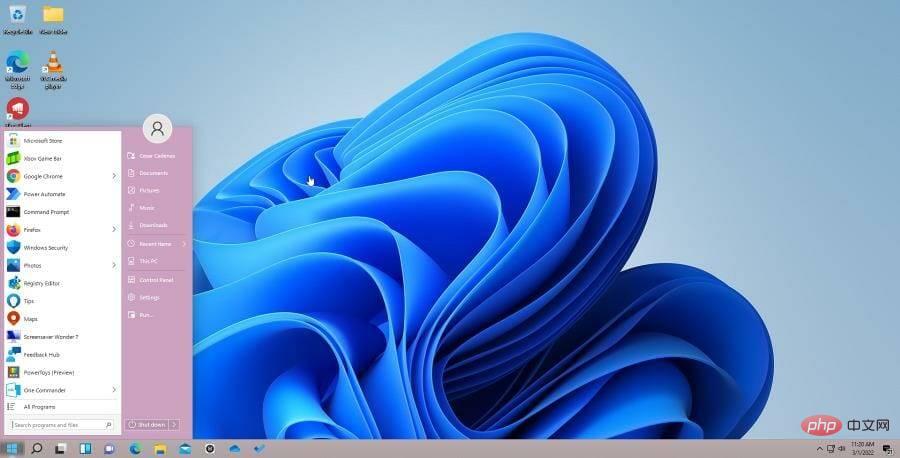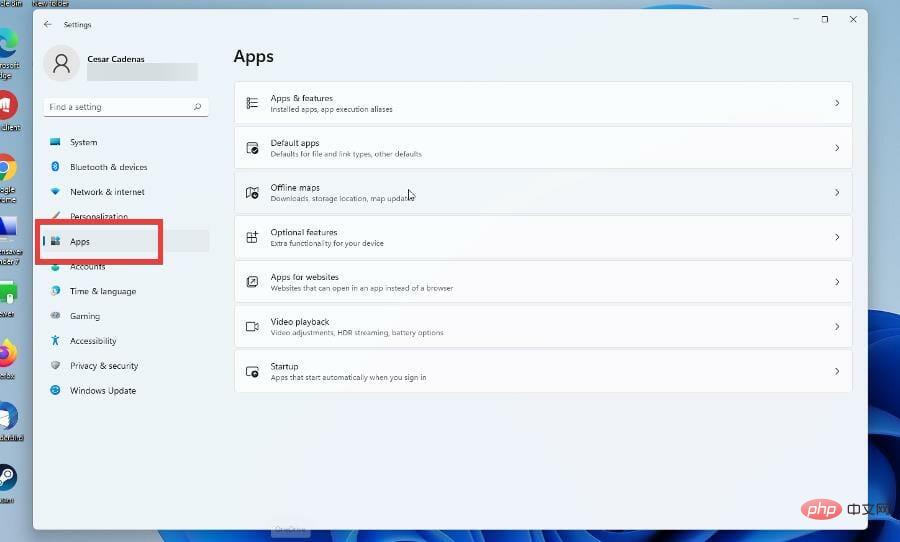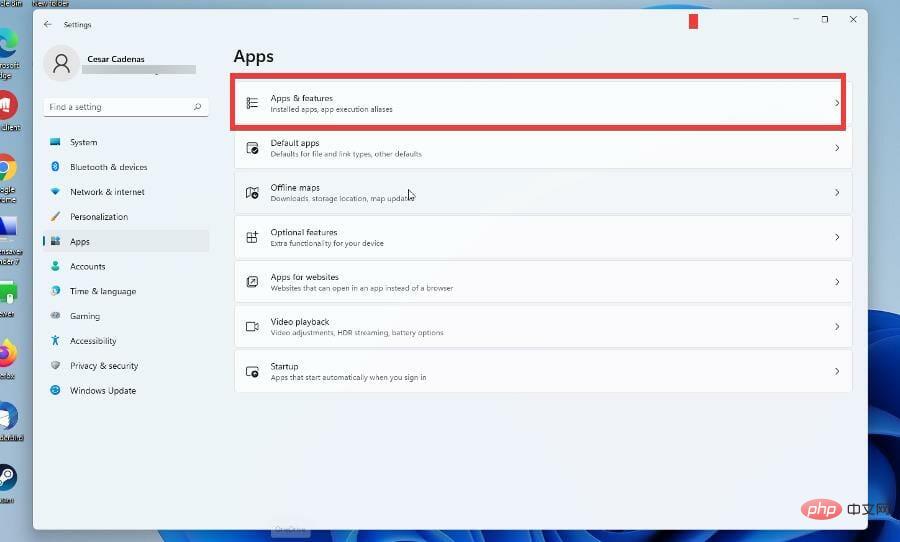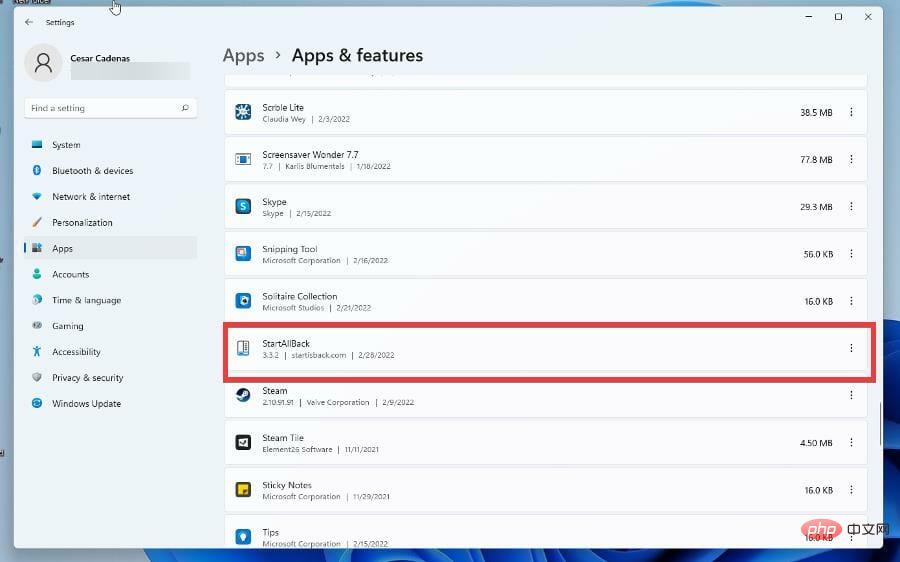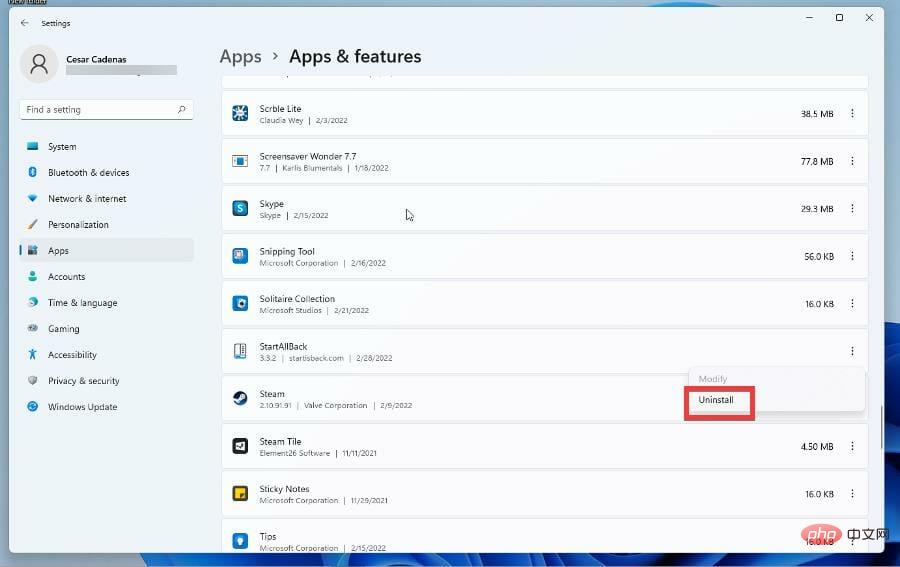在 Windows 11 上使用 StartAllBack 恢复到 Windows 10 界面
什么是 StartAllBack 功能?
StartAllBack 是一个用户界面应用程序,旨在“修复”Windows 11 用户界面的所有问题。它通过让人们选择将事物恢复为 Windows 10 样式,甚至为那些错过旧界面的人提供 Windows 7 样式来实现这一点。
它并不止于此,因为 StartAllBack 上有很多自定义选项。您甚至可以使用户界面看起来像直接从 Chromebook 中取出的东西。
其他自定义选项包括改进的文件资源管理器、控制面板、将任务栏移动到屏幕顶部的能力、新菜单、新字体、快速搜索等等。有适合每个人的东西。
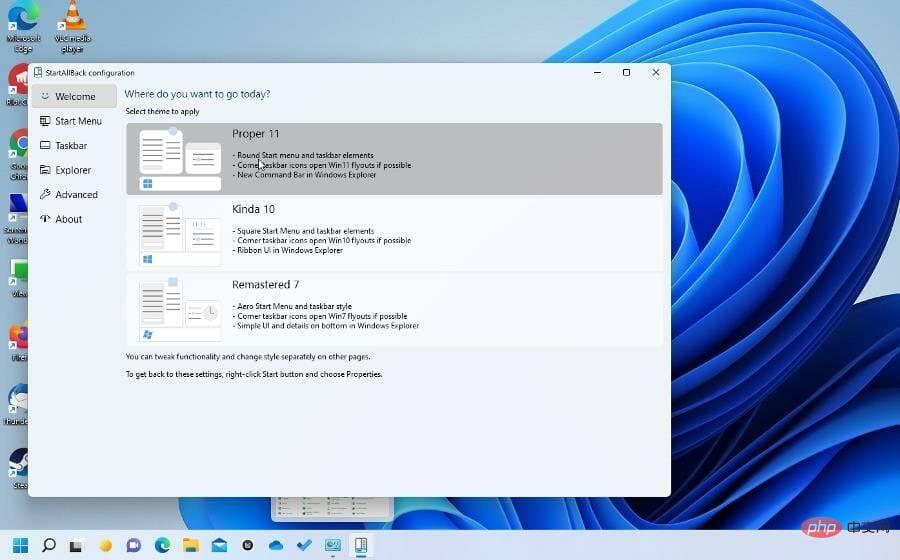
现在,这不是您可以下载的免费应用程序。您必须购买许可证才能获得副本,甚至还有商业版本可供购买,允许您更换多达 400 台不同的 PC。
幸运的是,StartAllBack 很便宜,如果您想试用该应用程序,可以免费试用。
本教程将向您展示如何下载 StartAllBack 的免费试用版,并带您了解该特定版本的一些主要功能,因此您可以自行决定是否需要完整版。该教程还将展示如何访问设置以及如何卸载它们。
如何使用 StartAllBack?
1.下载安装
- 打开 StartAllBack 网页。
- 在页面中,向下滚动并单击带有最新版本 StartAllBack 的下载按钮。

- 在出现的新窗口中单击保存文件。

- 找到文件的位置并双击它开始安装。然后选择为我安装。

- 接下来,会出现一个窗口,询问您是否要坚持使用 Windows 11 外观或切换到 Windows 7 或 Windows 10 外观。
- 例如,本教程将选择 Windows 10 选项。

- 从任务栏中可以看出,样式已更改为类似于 Windows 10。

- 要更改布局,请右键单击“开始”菜单并选择“属性”。

- StartAllBack 出现,您可以继续自定义。
2.自定义设置
- StartAllBack 的设置选项显示为左侧菜单。
- 开始菜单允许您自定义开始菜单。

- 您可以使用顶部的下拉菜单更改视觉效果。您可以更改它以匹配 Windows 7、8 或默认值。

- 您还可以更改图标的大小、右侧显示的内容以及突出显示的内容。
- 配置设置后,单击“开始”菜单以查看其外观。

- 任务栏,顾名思义,允许您更改任务栏。

- 您更改“开始”菜单图标、任务栏所在的位置以及图标的大小。
- 根据需要自定义设置。

- Explorer 自定义文件资源管理器。

- 选项包括三种不同的样式、上下文菜单和详细信息窗格。
- 无可否认,文件资源管理器选项有点难以衡量。

- 高级允许您更改开始菜单和任务栏的颜色。

- 它还包括有关如何存储和显示最近打开的文件的选项。
- 完成后,开始菜单和任务栏看起来非常不同。

- About 不提供任何自定义选项,除了提供购买完整版的机会并告诉您免费试用的时间。

3.新建开始菜单
- 要创建自己的“开始”菜单,请先选择所需的样式和图标数量。
- 例如,开始菜单将采用带有 20 个小图标的 Windows 7 样式。

- 您可以允许搜索功能在搜索下找到的内容,并让菜单突出显示新应用程序。

- 在右侧项目下,您可以选择开始菜单中显示的应用程序和功能。选择链接将它们添加到左侧,选择菜单将它们添加到右侧。

- 打开你的开始菜单,看看它的外观。

4.新建任务栏
- 例如,您想要一个位于顶部的分段任务栏,其图标以 Windows 7 风格居中,带有大图标。
- 在任务栏部分,转到调整行为和超能力部分。
- 进行您想要的更改,例如让任务栏位于顶部并以动态透明度分段。

- 在选择任务栏样式下,选择您想要的更改,例如视觉样式、图标大小和边距。

- 完成后,更改将立即出现。

我怎样才能摆脱 StartAllBack?
在删除 StartAllBack 并返回到 Windows 11 的原始版本时,您有两种选择:
- 禁用应用程序- 两者中最快的方法,如果您选择这样做,它还允许您随时轻松激活它
- 卸载应用程序- 此过程可能需要更多时间,再次重新安装应用程序的过程也需要额外时间。
如果您不确定这些选项中的哪一个最适合您,请这样考虑:如果您仍然不确定将来是否要使用该应用程序,请禁用它,然后在需要时启用它。
如果您不打算再使用该应用程序,只需将其卸载并从硬盘驱动器中完全删除该应用程序。
下面,您将找到以分步方式描述的这两种方法:
➡禁用应用程序
- 转到StartAllBack 上的Advanced选项卡。

- 窗口底部会出现一个文本框,显示为当前用户禁用程序。点击它。

- 接下来,打开“开始”菜单,然后单击“关机”旁边的箭头。

- 选择退出。

- 重新登录到您的 Windows 11 计算机。
- 您会发现您所做的所有更改现在都已被禁用。

➡ 重新启用应用程序
- 要再次启用 StartAllBack,请转到控制面板。
- 单击StartAllBar,应用程序将再次打开。

- 如果 StartAllBar 不在控制面板中,请打开文件资源管理器。
- 在地址栏中,输入C:\Users\USERNAME\AppData\Local\StartAllBack\StartAllBackCfg.exe. 在它说的地方USERNAME,输入你自己的名字。

- StartAllBack 将出现。返回高级并取消选择底部的禁用选项。

- 退出并重新登录。您之前所做的更改现在又回来了。

- 相反,您可以卸载 StartAllBack。
➡完全卸载应用程序
- 首先打开“设置”菜单。
- 选择左侧的应用程序。

- 单击应用程序和功能。

- 在应用列表中找到 StartAllBack。

- 单击右侧的三个点,然后选择卸载。

以上是在 Windows 11 上使用 StartAllBack 恢复到 Windows 10 界面的详细内容。更多信息请关注PHP中文网其他相关文章!

热AI工具

Undresser.AI Undress
人工智能驱动的应用程序,用于创建逼真的裸体照片

AI Clothes Remover
用于从照片中去除衣服的在线人工智能工具。

Undress AI Tool
免费脱衣服图片

Clothoff.io
AI脱衣机

AI Hentai Generator
免费生成ai无尽的。

热门文章

热工具

记事本++7.3.1
好用且免费的代码编辑器

SublimeText3汉化版
中文版,非常好用

禅工作室 13.0.1
功能强大的PHP集成开发环境

Dreamweaver CS6
视觉化网页开发工具

SublimeText3 Mac版
神级代码编辑软件(SublimeText3)

热门话题
 bonjour是什么软件能卸载吗
Feb 20, 2024 am 09:33 AM
bonjour是什么软件能卸载吗
Feb 20, 2024 am 09:33 AM
标题:探究Bonjour软件及其卸载方法摘要:本文将介绍Bonjour软件的功能、使用范围以及如何卸载该软件。同时,还将解释如何使用其他工具来替代Bonjour,以满足用户的需求。引言:在计算机和网络技术领域中,Bonjour是一种常见的软件。尽管某些用户可能对此不熟悉,但它在一些特定情况下非常有用。如果你碰巧安装了Bonjour软件,但现在想要卸载它,那么
 WPS Office无法打开PPT文件怎么办-WPS Office无法打开PPT文件的解决方法
Mar 04, 2024 am 11:40 AM
WPS Office无法打开PPT文件怎么办-WPS Office无法打开PPT文件的解决方法
Mar 04, 2024 am 11:40 AM
近期有很多小伙伴咨询小编WPSOffice无法打开PPT文件怎么办,接下来就让我们一起学习一下WPSOffice无法打开PPT文件的解决方法吧,希望可以帮助到大家。1、首先打开WPSOffice,进入首页,如下图所示。2、然后在上方搜索栏输入关键词“文档修复”,然后点击打开文档修复工具,如下图所示。3、接着导入PPT文件进行修复就可以了,如下图所示。
 crystaldiskmark是什么软件?-crystaldiskmark如何使用?
Mar 18, 2024 pm 02:58 PM
crystaldiskmark是什么软件?-crystaldiskmark如何使用?
Mar 18, 2024 pm 02:58 PM
CrystalDiskMark是一款适用于硬盘的小型HDD基准测试工具,可以快速测量顺序和随机读/写速度。接下来就让小编为大家介绍一下CrystalDiskMark,以及crystaldiskmark如何使用吧~一、CrystalDiskMark介绍CrystalDiskMark是一款广泛使用的磁盘性能测试工具,用于评估机械硬盘和固态硬盘(SSD)的读写速度和随机I/O性能。它是一款免费的Windows应用程序,并提供用户友好的界面和各种测试模式来评估硬盘驱动器性能的不同方面,并被广泛用于硬件评
![海盗船iCUE软件不检测RAM [修复]](https://img.php.cn/upload/article/000/465/014/170831448976874.png?x-oss-process=image/resize,m_fill,h_207,w_330) 海盗船iCUE软件不检测RAM [修复]
Feb 19, 2024 am 11:48 AM
海盗船iCUE软件不检测RAM [修复]
Feb 19, 2024 am 11:48 AM
本文将探讨当CorsairiCUE软件无法识别Windows系统中的RAM时,用户可以采取的措施。尽管CorsairiCUE软件旨在让用户控制计算机的RGB照明,但一些用户发现软件无法正常运行,导致无法检测RAM模块。为什么ICUE不拿起我的内存?ICUE无法正确识别RAM的主要原因通常是与后台软件冲突有关,另外错误的SPD写入设置也可能导致这个问题的发生。修复了CorsairIcue软件无法检测到RAM的问题如果CorsairIcue软件未在Windows计算机上检测到RAM,请使用以下建议。
 CrystalDiskinfo使用教程-CrystalDiskinfo是什么软件?
Mar 18, 2024 pm 04:50 PM
CrystalDiskinfo使用教程-CrystalDiskinfo是什么软件?
Mar 18, 2024 pm 04:50 PM
CrystalDiskInfo是一款用来查看电脑硬件设备的软件,在这款软件中我们可以对自己的电脑硬件进行查看,例如读取速度、传输模式以及接口等!那么除了这些功能之外,CrystalDiskInfo怎么使用,CrystalDiskInfo究竟是什么呢,下面就让小编为大家整理一下吧!一、CrystalDiskInfo的由来作为电脑主机三大件之一,固态硬盘是电脑的存储媒介,负责电脑的数据存储,一块好的固态硬盘能加快文件的读取速度,影响消费者使用体验。当消费者收到新设备时,可通过第三方软件或其他固态硬盘
 Adobe Illustrator CS6怎样设置键盘增量-Adobe Illustrator CS6设置键盘增量的方法
Mar 04, 2024 pm 06:04 PM
Adobe Illustrator CS6怎样设置键盘增量-Adobe Illustrator CS6设置键盘增量的方法
Mar 04, 2024 pm 06:04 PM
很多用户办公中都在使用AdobeIllustratorCS6软件,那么你们知道AdobeIllustratorCS6怎样设置键盘增量吗?接着,小编就为大伙带来了AdobeIllustratorCS6设置键盘增量的方法,感兴趣的用户快来下文看看吧。第一步:启动AdobeIllustratorCS6软件,如下图所示。第二步:在菜单栏中,依次单击【编辑】→【首选项】→【常规】命令。第三步:弹出【键盘增量】对话框,在【键盘增量】文本框中输入需要的数字,最后单击【确定】按钮。第四步:使用快捷键【Ctrl】
 bonjour是什么软件有用吗
Feb 22, 2024 pm 08:39 PM
bonjour是什么软件有用吗
Feb 22, 2024 pm 08:39 PM
Bonjour是由苹果公司推出的一项网络协议和软件,用于在局域网内发现和配置网络服务。它的主要作用是在同一网络中连接的设备之间自动发现和通信。Bonjour最早在2002年的MacOSX10.2版本中引入,并且现在已经在苹果的操作系统中被默认安装和启用了。此后,苹果公司将Bonjour的技术开放给其他厂商使用,因此许多其他操作系统和设备也能够支持Bon
 一个不兼容的软件尝试与Edge加载怎么解决?
Mar 15, 2024 pm 01:34 PM
一个不兼容的软件尝试与Edge加载怎么解决?
Mar 15, 2024 pm 01:34 PM
我们在使用Edge浏览器的时候有时候会出现不兼容的软件尝试一起加载,那么这是怎么回事?下面就让本站来为用户们来仔细的介绍一下一个不兼容的软件尝试与Edge加载怎么解决吧。 一个不兼容的软件尝试与Edge加载怎么解决 解决方案一: 开始菜单搜IE,直接用IE访问即可。 解决方案二: 注意:修改注册表可能会导致系统故障,谨慎操作。 修改注册表参数。 1、运行中输入regedit。 2、找到路径\HKEY_LOCAL_MACHINE\SOFTWARE\Policies\Micros